
Innholdsfortegnelse:
- Rekvisita
- Trinn 1: Start nytt prosjekt
- Trinn 2: Legg til Shake Block
- Trinn 3: Lag variabel
- Trinn 4: Økningsvariabel
- Trinn 5: Forever Loop
- Trinn 6: Vis nummer
- Trinn 7: Vis variabel
- Trinn 8: Koble til
- Trinn 9: Last ned
- Trinn 10: Legg til batteri
- Trinn 11: Legg til Leg
- Trinn 12: Her er videoinstruksjoner hvis du foretrekker det!:)
- Forfatter John Day [email protected].
- Public 2024-01-30 11:21.
- Sist endret 2025-01-23 15:02.

Dette prosjektet vil være en skritteller. Vi vil bruke akselerometersensoren som er innebygd i Micro: Bit for å måle trinnene våre. Hver gang Micro: Bit rister, legger vi til 2 i tellingen og viser den på skjermen.
Rekvisita
- Deg selv
- Micro: Bit
- Batteri pakke
- Mirco USB
- Datamaskin
Trinn 1: Start nytt prosjekt
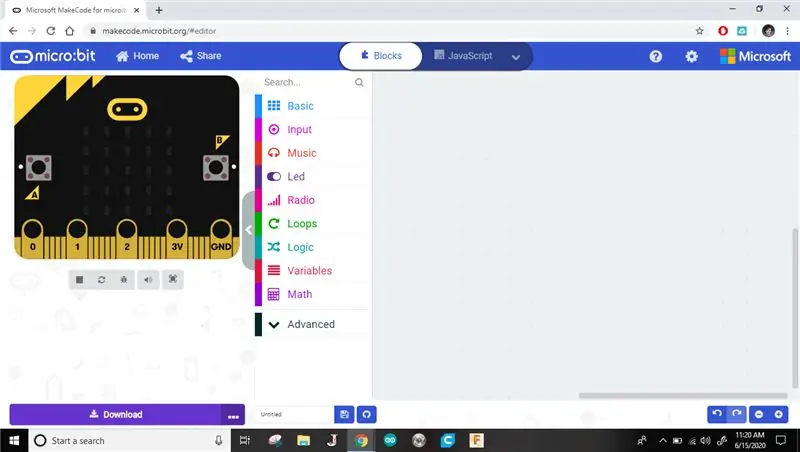
Klikk på lenken nedenfor for å starte et nytt prosjekt. Du kan slette alle blokker som allerede er der.
Trinn 2: Legg til Shake Block
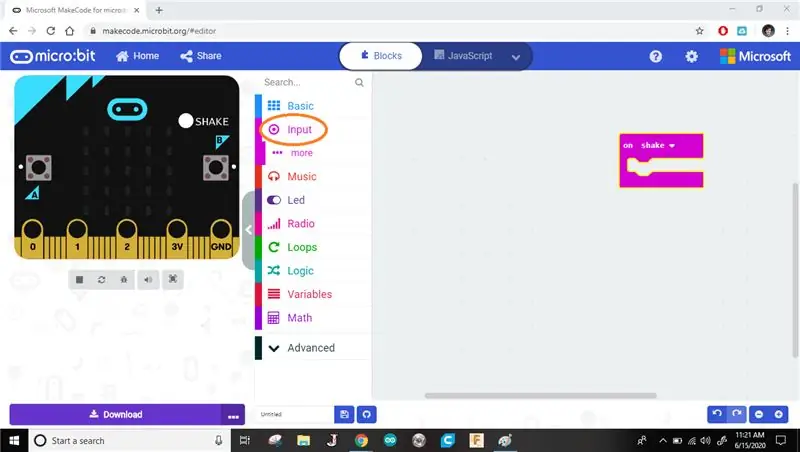
Legg til risteblokken. Uansett hva som skjer i denne blokken, vil den utføres når du rister på Micro: Bit.
Trinn 3: Lag variabel
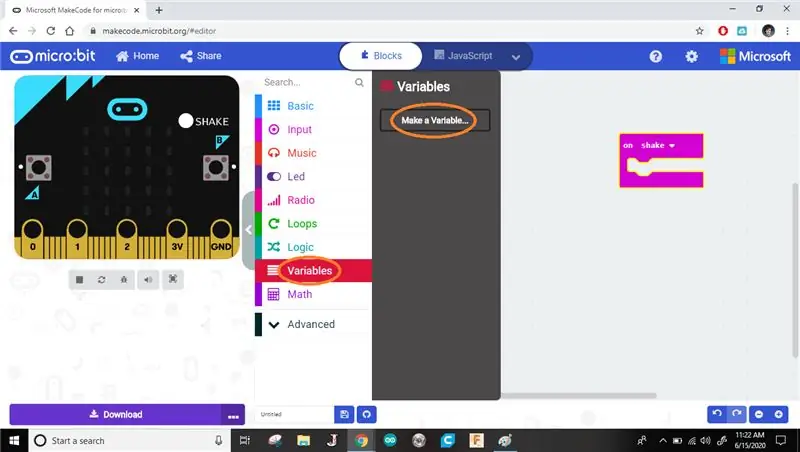
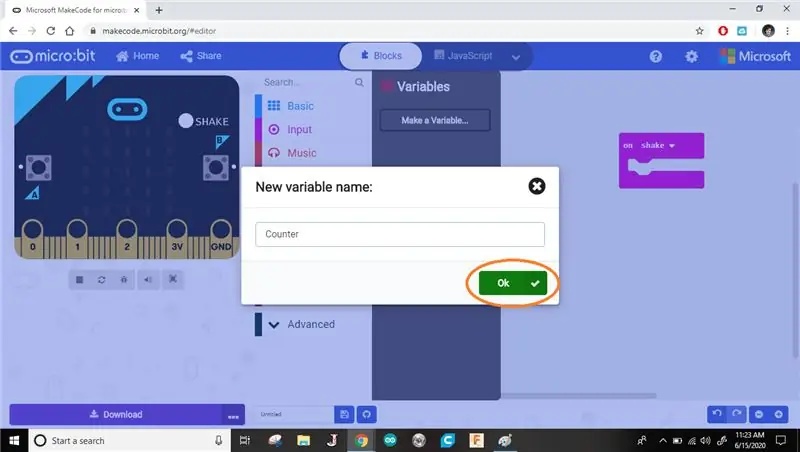
Gå til variabler og klikk "opprett en variabel". Gi det navnet du vil, bare følg med på navnet. Jeg kalte min "Counter", for det er det den vil gjøre!
En variabel er som en oppbevaringsboks i minnet. Du kan nevne variablene dine. På den måten, når du bruker navnet i programmet, viser det hva som er i esken.
Trinn 4: Økningsvariabel
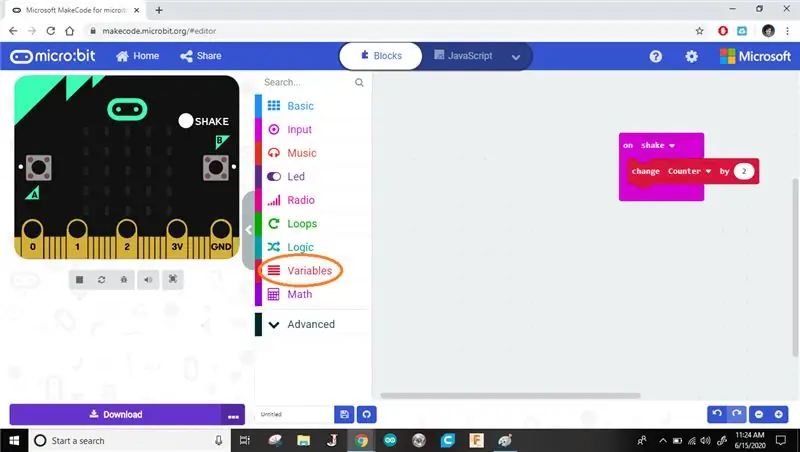
Legg til en blokk for å endre verdien inne i variabelen etter risting. Jeg har min satt til å øke (legge til) med 2 hver gang du rister på Micro: bit.
På denne måten vil den telle 2 trinn hver gang foten min er på berører bakken.
Trinn 5: Forever Loop
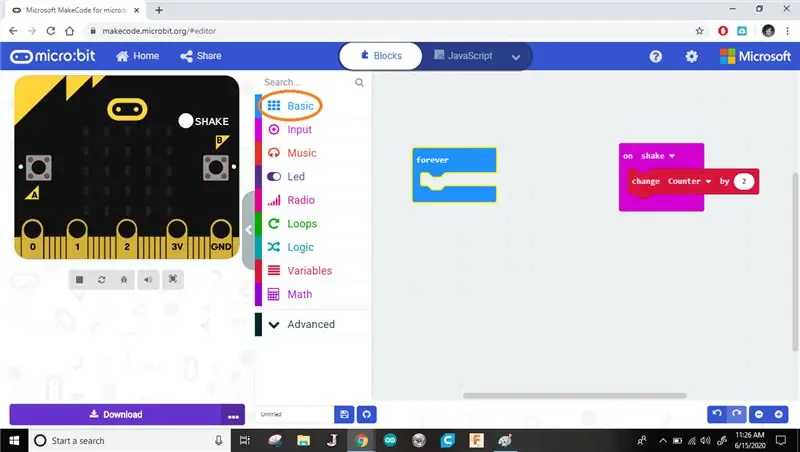
Deretter legger vi til en forever loop. Det er her vi vil sette blokken som viser innholdet i variabelen vår.
Trinn 6: Vis nummer
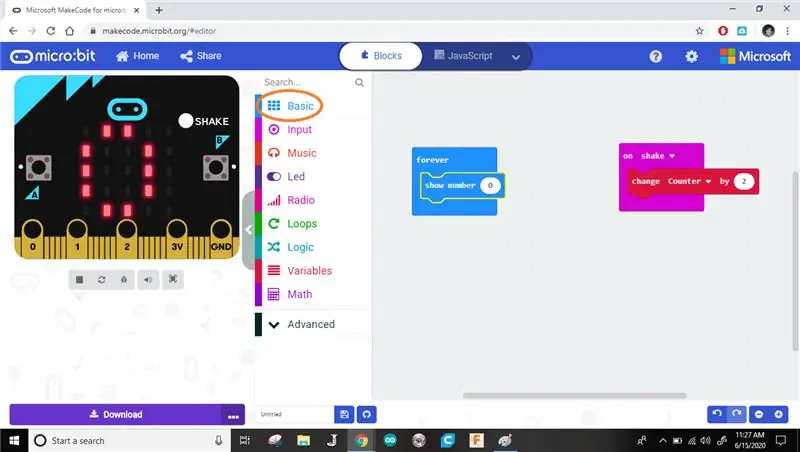
Legg til en visningsblokk til evig løkke. Det er her vi vil sette variabelen vår.
Trinn 7: Vis variabel
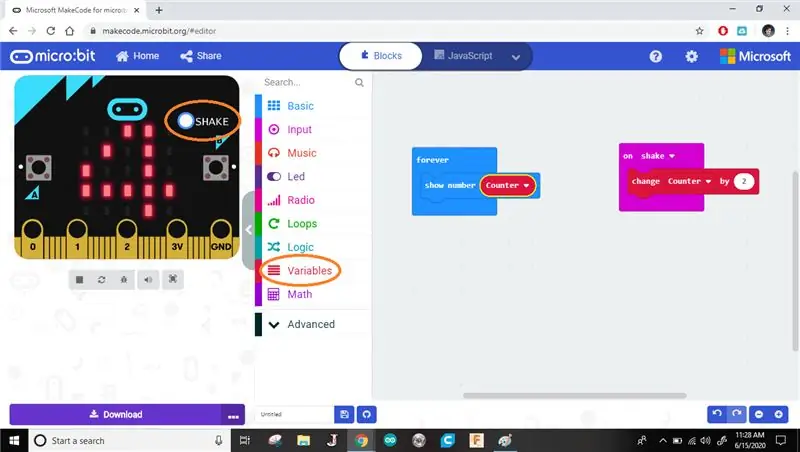
Legg til variabelen din i serienummerblokken. Nå vil Micro: Bit alltid vise nummeret som er lagret i variabelen.
Trinn 8: Koble til

Koble Micro: Bit til datamaskinen ved hjelp av mikro -USB -kabelen.
Trinn 9: Last ned
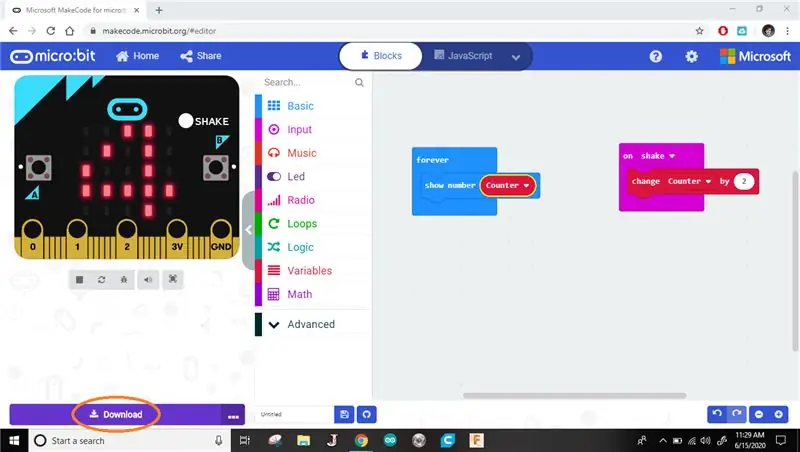
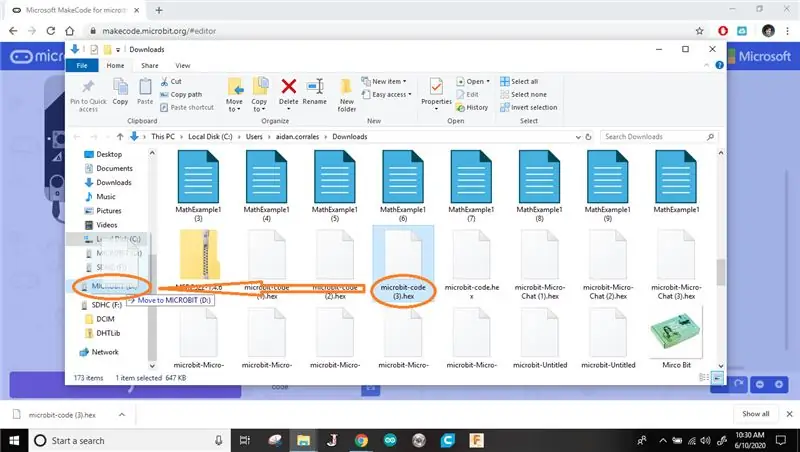
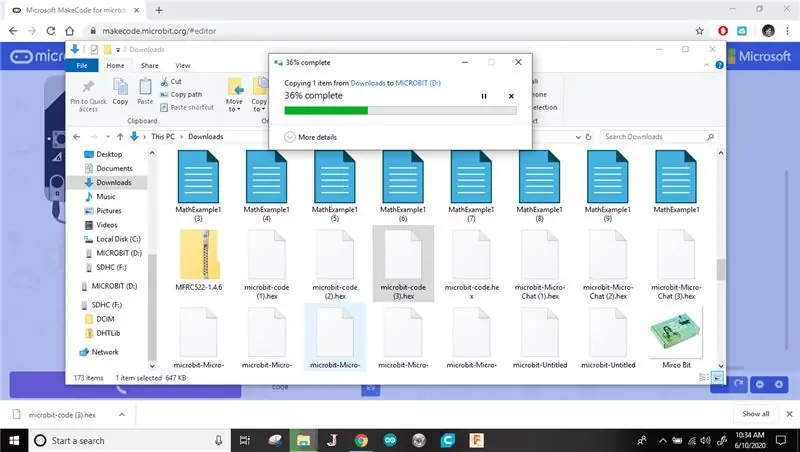
Last ned programmet til datamaskinen og overfør det til Micro: Bit.
Hvis du er usikker på hvordan du gjør dette, foreslår jeg at du følger opplæringen om Hack Your Headphones.
Trinn 10: Legg til batteri

Koble Micro: Bit fra datamaskinen og sett inn batteripakken. Det skal vise 0 etter nedlasting av programmet.
Trinn 11: Legg til Leg

Legg til Micor: Bit i beinet. Du kan trenge andetape eller gummibånd for å koble den til.
Tell trinnene dine for resten av dagen! American Heart Health Association anbefaler omtrent 10 000 trinn per dag for å holde deg frisk.
Hvor langt var du fra 10 000 trinn?
Gikk det noe galt med dette prosjektet?
Hvordan kan det forbedres hvis du gjorde det igjen?
Anbefalt:
Working Geiger Counter W/ Minimal Parts: 4 Steps (med bilder)

Working Geiger Counter W/ Minimal Parts: Her er, så vidt jeg vet, den enkleste fungerende Geiger -telleren du kan bygge. Denne bruker et russiskprodusert SMB-20 Geiger-rør, drevet av en høyspent trinn-opp krets som er frarøvet fra en elektronisk fluesmatter. Det oppdager betapartikler og gam
DIY STEP/DIR LASER GALVO CONTROLLER: 5 trinn (med bilder)

DIY STEP / DIR LASER GALVO CONTROLLER: Hei, i denne instruksjonsboken vil jeg vise deg hvordan du kan bygge ditt eget trinn / dir -grensesnitt for ILDA standard galvo laserskannere. Som du kanskje vet er jeg også oppfinneren av " DIY-SLS-3D-Printer " og "JRLS 1000 DIY SLS-3D-P
Slik kjører du servomotorer ved bruk av Moto: bit med mikro: bit: 7 trinn (med bilder)

Slik kjører du servomotorer ved bruk av Moto: bit med Micro: bit: En måte å utvide funksjonaliteten til micro: bit er å bruke et brett kalt moto: bit av SparkFun Electronics (omtrent $ 15-20). Det ser komplisert ut og har mange funksjoner, men det er ikke vanskelig å kjøre servomotorer fra det. Moto: bit lar deg
Atari Punk Console With a Baby 8 Step Sequencer: 7 trinn (med bilder)

Atari Punk Console With a Baby 8 Step Sequencer: Denne mellomliggende konstruksjonen er alt-i-ett Atari Punk Console og Baby 8 Step Sequencer du kan frese på Bantam Tools Desktop PCB Fresemaskin. Den består av to kretskort: det ene er et brukergrensesnitt (UI) -kort og det andre er et verktøy
Arduino for Nerf: Chronograph and Shot Counter: 28 Steps (med bilder)

Arduino for Nerf: Chronograph and Shot Counter: Min forrige Instructable dekket det grunnleggende om å oppdage darthastighet ved bruk av en infrarød sender og detektor. Dette prosjektet tar det et skritt videre ved å bruke et kretskort, skjerm og batterier for å lage en bærbar ammunitorteller og kronograf
